Linux常用命令大全
第一章 Linux基础命令【1】linux-》ls【2】linux-》alias【3】linux-》cd【4】linux-》clear【5】linux-》date【6】linux-》dpkg【7】linux-》echo【8】linux-》man手册【9】linux-》pwd【10】linux-》sort【11】linux-》uniq【12】linux-》which【13】linux-》管道 | 第二章 Linux文件管理命令【14】linux-》cat【15】linux-》head/tail【16】linux-》 less/more【17】linux-》 od【18】linux-》cp【19】linux-》scp【20】linux-》 touch【21】linux-》mkdir/rmdir【22】linux-》 rm【23】linux-》 find【24】linux-》grep【25】linux-》diff【26】linux-》file【27】linux-》mv【28】linux-》 wc 第三章 Linux压缩与解压命令【29】linux-》tar【30】linux-》xz【31】linux-》zip 第四章 Linux权限管理命令【32】linux-》chmod【33】linux-》chown【34】linux-》chgrp 第五章 Linux用户管理命令【35】linux-》adduser/deluser【36】linux-》addgroup/delgroup【37】linux-》whoami/id【38】linux-》usermod 第六章 Linux进程管理命令【39】linux-》ps【40】linux-》top【41】linux-》kill 第七章 Linux系统管理命令【42】linux-》df【43】linux-》du【44】linux-》fdisk【45】linux-》mount / umount 第八章 Linux网络命令【46】linux-》hostname【47】linux-》ifconfig【48】linux-》ifup / ifdown【49】linux-》ping【50】linux-》scp 第九章 Linux 命令举例【51】U盘挂载到Ubuntu系统【52】Ubuntu网络配置、APT、vim【53】压缩与解压缩【54】用户权限管理【55】交叉编译、串口终端【56】tftp的使用
第一章 Linux基础命令
【1】linux-》ls
释义:list,列出目录中文件的信息
常见用法:
【2】linux-》alias
释义:给一个命令取一个别名
常见用法:
注意:在上述设置别名的语句中,等号两边不能有空格
【3】linux-》cd
释义:change director,切换当前路径
常见用法:
【4】linux-》clear
释义:清屏
常见用法:
【5】linux-》date
释义:设置或查看日期时间
常见用法:
【6】linux-》dpkg
释义:手工安装 deb 软件包
常见用法:
注意:Ubuntu是Debian系统的扩展和继承,因此Ubuntu中的软件安装包的格式为deb。
注意:一般而言,在Ubuntu中很少需要手工安装deb包。因为APT软件管理器会自动下载并安装所需的软件,并会自动处理所有依赖的文件。dpkg只用在一些特定的场合,比如非APT自动下载的安装包的安装、APT自动安装失败等。
【7】linux-》echo
释义:回显,即将字符打印到屏幕上
常见用法:
1. echo abcd ==> 输出字符串"abcd"2. echo $PATH ==> 输出环境变量PATH的值【8】linux-》man手册
释义:manual,帮助手册
常见用法:
注意:
man手册总共有9册,Ubuntu默认只安装了1册,其余的需要手工安装,指令如下:
sudo apt install manpagessudo apt install manpages-devsudo apt install manpages-posixsudo apt install manpages-posix-dev【9】linux-》pwd
释义:present work directory,显示当前工作路径
常见用法:
gec@ubuntu:~$ pwd ==> 显示当前路径,简单易用,童叟无欺【10】linux-》sort
释义:对文件内容按行排序并输出
常见用法:
gec@ubuntu:~$ sort file.txt ==> 按默认ASCII码升序排列gec@ubuntu:~$ sort file.txt -r ==> 按ASCII码降序排列gec@ubuntu:~$ sort file.txt -n ==> 按数值升序排列gec@ubuntu:~$ sort file.txt -nr ==> 按数值降序排列【11】linux-》uniq
释义:unique,去除文件中重复的相邻的行
常见用法:
gec@ubuntu:~$ uniq file.txt【12】linux-》which
释义:查看命令所在路径
常见用法:
1. 查看默认命令 ls 所在路径gec@ubuntu:~$ which ls2. 查看命令 qmake 的所有可能路径gec@ubuntu:~$ which -a qmake【13】linux-》管道 |
概念:在shell命令中,可以使用一种特殊的符号来连接两个不同的命令,使得前面命令的输出,变成后面命令的输入或参数,这种特殊的符号叫做管道。
用法:
将前面命令的输出,成为后面命令的输入:cmd1 | cmd2将前面命令的输出,成为后面命令的参数:cmd1 |xargs cmd2举例:
1. 将当前目录下的文件,按反序列出:gec@ubuntu:~$ ls | sort -r2. 将当前文件下的文件,逐个删除掉:gec@ubuntu:~$ ls |xargs rm注意:
以上两个命令:sort和uniq,是典型的过滤器,它们就像一个安装在水管中间的过滤装置,将文件的数据一行一行地读出,并按照一定的规则过滤,然后输出过滤的结果。
鉴于以上理解,可以将多个过滤器用管道连接起来,使之拥有更强大的功能,比如:
gec@ubuntu:~$ sort file.txt | uniq 这样出来的数据,就既进行了排序,又进行了去重。
第二章 Linux文件管理命令
【14】linux-》cat
释义:显示文本文件的内容
常见用法:
gec@ubuntu:~$ cat file.txt ==> 显示文本文件内容gec@ubuntu:~$ cat -n a.c ==> 显示文本文件内容(并显示行号)gec@ubuntu:~$ cat -A a.c ==> 显示文本文件内容(含不可见字符)注意:
在某些情况下,我们可能需要检测文件中那些不可见的字符。比如在Windows系统中编辑了程序源文件,放到Ubuntu系统中编译可能会出现字符错误,这是因为Windows系统中的某些回车符、制表符跟Ubuntu系统的不一致,导致无法编译,而这些字符是不可见的,因此可以使用上述
cat -A 来识别。
【15】linux-》head/tail
释义:查看指定文件的头部/尾部内容
常见用法:
gec@ubuntu:~$ head file.txtgec@ubuntu:~$ head -n file.txtgec@ubuntu:~$ tail file.txtgec@ubuntu:~$ tail -n file.txt【16】linux-》 less/more
释义:以分页方式查看长文件
常见用法:
gec@ubuntu:~$ less file.txtgec@ubuntu:~$ more file.txt【17】linux-》 od
释义:查看二进制文件
常见用法:
gec@ubuntu:~$ od -x file ==> 以十六进制查看filegec@ubuntu:~$ od -o file ==> 以八进制查看filegec@ubuntu:~$ od -d file ==> 以十进制查看filegec@ubuntu:~$ od -b file ==> 以二进制查看file【18】linux-》cp
释义:copy,复制文件或者复制整个目录
常见用法:
gec@ubuntu:~$ cp file1 file2 ==> 将文件file1复制为file2gec@ubuntu:~$ cp dir1/ dir2/ -r ==> 将目录dir1/复制为dir2/注意:
如果file2或者dir2已存在,那么它们将会被覆盖 目录名称 dir1/ 和 dir2/
末尾的"/"是可选的,可写可不写,写上去只是为了强调 dir1 和 dir2 是目录,别无他意
【19】linux-》scp
释义:security copy,跨网络复制文件或者复制整个目录
常见用法:
# 将远程主机x.x.x.x中的文件a.txt复制到当前目录下gec@ubuntu:~$ scp user@x.x.x.x:/home/gec/a.txt .注意:
user是源文件所在主机的用户名。 x.x.x.x是源文件所在主机的IP地址。
成功执行上述命令后,需要输入主机x.x.x.x中用户user的密码方可复制文件。
【20】linux-》 touch
释义:
在文件存在的情况下:将文件最近修改时间更新为当前时间
在文件不存在的情况下:创建一个空文件
常见用法:
```cpp#假设文件a.txt已存在gec@ubuntu:~$ touch a.txt ==> 更新a.txt的最近修改时间到当前时间#假设文件b.txt不存在gec@ubuntu:~$ touch b.txt ==> 创建b.txt【21】linux-》mkdir/rmdir
释义:make/remove directory,创建/删除空目录
常见用法:
gec@ubuntu:~$ mkdir a ==> 创建空目录agec@ubuntu:~$ mkdir b/c -p ==> 创建嵌套空目录b/cgec@ubuntu:~$ rmdir a ==> 删除空目录a注意:
如果目录不为空,则不能用rmdir删除,而只能用rm,比如上述的目录b,由于b中有c,因此b不是空目录,此时只能这么删除:
gec@ubuntu:~$ rm -r b【22】linux-》 rm
释义:remove,删除文件或目录
常见用法:
gec@ubuntu:~$ rm filegec@ubuntu:~$ rm -r dir/【23】linux-》 find
释义:在指定目录中,按指定条件寻找文件
常见用法:
gec@ubuntu:~$ find /usr -name “*.h” ==> 在/usr中查找以.h结尾的文件
gec@ubuntu:~$ find /tmp -type s ==> 在/tmp中查找类型为套接字的文件
【24】linux-》grep
释义:在指定文件或目录中,按指定条件寻找字符串
常见用法:
gec@ubuntu:~$ grep 'apple' /usr -rn ==> 在/usr中查找包含apple的文件【25】linux-》diff
释义:difference,检测两个文件或目录的差异信息
常见用法:
gec@ubuntu:~$ diff file1 file2 ==> 检测文件file1和file2的差异信息gec@ubuntu:~$ diff dir1/ dir2/ -urN ==> 检测目录dir1/和dir2/的差异信息【26】linux-》file
释义:检测指定文件的格式信息
常见用法:
gec@ubuntu:~$ file a.tar.bz2 ==> 检测文件a.tar.bz2的格式gec@ubuntu:~$ file a.out ==> 检测文件a.out的格式【27】linux-》mv
释义:move,移动文件,或给文件重命名
常见用法:
gec@ubuntu:~$ mv file dir/gec@ubuntu:~$ mv file1 file2【28】linux-》 wc
释义:计算字符数、单词数和行数
常见用法:
gec@ubuntu:~$ wc ==> 计算从键盘输入的数据,以ctrl+d结束gec@ubuntu:~$ wc file.txt ==> 计算文件file.txt的数据chmod只能针对Linux文件系统有效,对共享文件夹是无效的,因为共享文件夹不属于 Linux 系统,他是属于 windows 系统。
第三章 Linux压缩与解压命令
Linux下最常用的压缩包格式是:
gz
bz2
zip
xz
其中,gz和bz2格式一般都是通过tar命令来控制的,xz和zip格式各自由它们的同名命令控制。
【29】linux-》tar
释义:归档、释放与压缩、解压
常见用法:
第一,归档与释放:gec@ubuntu:~$ tar cf a.tar dir/* ==> 将目录dir中的所有文件归档成a.targec@ubuntu:~$ tar tf a.tar ==> 查看归档文件a.targec@ubuntu:~$ tar xf a.tar ==> 释放归档文件a.tar第二,压缩与解压:gec@ubuntu:~$ tar czf a.tar.gz dir/* ==> 将目录dir中的所有文件归档并压缩为gz格式gec@ubuntu:~$ tar tf a.tar.gz ==> 查看压缩文件a.tar.gzgec@ubuntu:~$ tar xzf a.tar.gz ==> 解压压缩文件a.tar.gzgec@ubuntu:~$ tar cjf a.tar.bz2 dir/* ==> 将目录dir中的所有文件归档并压缩为bz2格式gec@ubuntu:~$ tar tf a.tar.bz2 ==> 查看压缩文件a.tar.bz2gec@ubuntu:~$ tar xjf a.tar.bz2 ==> 解压压缩文件a.tar.bz2第三,指定路径:gec@ubuntu:~$ tar -xf a.tar -C /tmp ==> 将文件释放到/tmpgec@ubuntu:~$ tar -xzf a.tar.gz -C /tmp ==> 将文件解压到/tmp注意:归档只是简单的将文件归拢到一起,不涉及压缩算法,文件不会变小压缩会用到压缩算法,文件总体会变小。
【30】linux-》xz
释义:压缩与解压
常见用法:
gec@ubuntu:~$ xz a.tar ==> 将文件a.tar压缩成a.tar.xzgec@ubuntu:~$ xz --decompress a.tar.xz ==> 解压a.tar.xz注意:
xz只能压缩单个文件,因此xz一般与tar配合使用,即:先用tar将要压缩的若干文件或目录归档成一个tar包,然后用xz将tar包压缩成xz格式压缩包[双层压缩]。
【31】linux-》zip
zip不是系统自带的命令,一般需要自己手工安装:
gec@ubuntu:~$ sudo apt install zip释义:压缩与解压
常见用法:
gec@ubuntu:~$ zip a.zip file dir/ ==> 将指定的文件和目录压缩成a.zipgec@ubuntu:~$ unzip a.zip ==> 解压a.zip第四章 Linux权限管理命令
【32】linux-》chmod
释义:修改文件权限
常见用法:
gec@ubuntu:~$ chmod 644 file ==> 将文件权限改为644gec@ubuntu:~$ chmod 755 dir/ ==> 将目录权限改为755在Linux中,文件的权限一般用rwx来表示:
r 代表read,可读
w 代表write,可写
x 代表excute,可执行
对于某个文件而言,系统中的所有用户被分成三类,它们是文件的所有者,文件的所属组成员和其他人。这三类用户对这个文件的rwx权限,可以由命令 ls -l 来查看:
gec@ubuntu:~$ ls -l-rw-rw-r-- 1 gec gec 127 Oct 30 14:41 a.c-rwxrwxr-x 1 gec gec 8768 Oct 30 14:41 a.out在上述列子中,rwx三组权限对应了三种用户。当我们需要修改这些权限的时候,为了便于描述,一般用三个八进制数来对应这些权限为,如下表所示: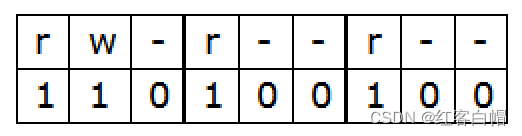
如此,权限 644 就代表了 rw-r–r–,权限 755 就代表了 rwxr-xr-x。
【33】linux-》chown
释义:change owner,修改文件的所有者
常见用法:
gec@ubuntu:~$ sudo chown jack a.txt ==> 将文件a.txt的所有者修改为jack注意:
修改文件所有者信息,须以管理员身份才能执行,因此在命令的前面要加sudo,并在随后执行是要输入管理员密码。另外要注意,输入管理员密码时系统默认是不回显的。
【34】linux-》chgrp
释义:change group,修改文件的所属组
常见用法:
gec@ubuntu:~$ sudo chgrp gec a.txt ==> 将文件a.txt的所属组修改为gec第五章 Linux用户管理命令
【35】linux-》adduser/deluser
释义:添加/删除系统用户
常见用法:
gec@ubuntu:~$ sudo adduser jack ==> 添加用户jackgec@ubuntu:~$ sudo deluser jack ==> 删除用户jack提醒:
gec@ubuntu:~$ 系统所有的用户清单统一放在 /etc/passwd 中
gec@ubuntu:~$ 删除用户后,默认会残留用户的家目录,如果想要连带家目录也一锅端,可以使用这个命令:
sudo deluser --remove -home jack【36】linux-》addgroup/delgroup
释义:添加/删除系统用户组
常见用法:
gec@ubuntu:~$ sudo addgroup gec ==> 添加用户组gecgec@ubuntu:~$ sudo delgroup gec ==> 删除用户组gec提醒:
系统所有的用户组清单统一放在 /etc/group 中
【37】linux-》whoami/id
释义:查看当前用户/相关ID
常见用法:
gec@ubuntu:~$ whoami ==> 显示当前用户名gec@ubuntu:~$ id ==> 显示与当前用户相关的ID信息【38】linux-》usermod
释义:修改用户相关信息
常见用法:
gec@ubuntu:~$ usermod jack -a -G gec ==> 将jack添加入用户组gec中第六章 Linux进程管理命令
【39】linux-》ps
释义:process state,获取进程当前状态
常见用法:
gec@ubuntu:~$ ps -efgec@ubuntu:~$ ps aux【40】linux-》top
释义:持续跟踪进程状态
常见用法:
gec@ubuntu:~$ topgec@ubuntu:~$ top -p PID注意: top可以通过ctrl+左右箭头翻页
【41】linux-》kill
释义:向指定进程发送信号
常见用法:
gec@ubuntu:~$ kill -l ==> 查看系统所支持的所有的信号列表gec@ubuntu:~$ kill -s SIGXXX PID ==> 向进程PID发送信号SIGXXXgec@ubuntu:~$ kill -n PID ==> 向进程PID发送第n号信号第七章 Linux系统管理命令
【42】linux-》df
释义:查看系统分区信息
常见用法:
gec@ubuntu:~$ df -h| 文件系统 | 总大小 | 已用 | 剩余 | 使用率% | 挂载点 |
|---|---|---|---|---|---|
| udev | 916M | 0 | 916M | 0% | /dev |
| tmpfs | 188M | 11M | 178M | 6% | /run |
| /dev/vda1 | 50G | 6.8G | 40G | 15% | / |
| tmpfs | 916M | 0 | 916M | 0% | /dev/shm |
| tmpfs | 916M | 0 | 916M | 0% | /run/lock |
| tmpfs | 916M | 0 | 916M | 0% | /sys/fs/cgroup |
| cgmfs | 916M | 0 | 916M | 0% | /run/cgmanager/fs |
| tmpfs | 916M | 0 | 916M | 0% | /run/user/500 |
【43】linux-》du
释义:查看系统分区信息
常见用法:
gec@ubuntu:~$ dugec@ubuntu:~$ du -sh【44】linux-》fdisk
释义:查看/设置硬盘分区
常见用法:
gec@ubuntu:~$ sudo fdisk -l ==> 查看当前系统已识别的分区。提醒: df只能查看已经识别且挂载了的分区,而fdisk可以查看未挂载的分区
实际上,在系统识别出了分区之后,一般需要使用fdisk来查看分区的名称,然后才能使用mount来挂载,然后才能使用df查看到。
【45】linux-》mount / umount
释义:挂载/卸载分区
常见用法:
挂载分区:
gec@ubuntu:~$ mount /dev/sdb /mnt/u ==> 将分区sdb挂载到/mnt/u
卸载分区:
gec@ubuntu:~$ umount /dev/sdb ==> 将分区sdb卸载
gec@ubuntu:~$ umount /mnt/u ==> 将挂载点/mnt/u卸载
提醒: 卸载分区名,或卸载挂载点两种方式是等价的。
第八章 Linux网络命令
【46】linux-》hostname
释义:查看系统主机名
常见用法:
gec@ubuntu:~$ hostnameubuntugec@ubuntu:~$ 【47】linux-》ifconfig
释义:查看/设置系统IP地址
常见用法:
# 查看当前活跃的网络接口gec@ubuntu:~$ ifconfig# 查看所有的网络接口gec@ubuntu:~$ ifconfig -a# 设置指定的网络接口的IP地址gec@ubuntu:~$ ifconfig ens33 192.168.1.100使用ifconfig设置的IP是临时的,如要使得设置效果永久有效,则需要修改系统的 /etc/networking/interfaces
文件,将IP地址设置进去。例如:
gec@ubuntu:~$ cat /etc/network/interfaces
auto lo iface lo inet loopbackauto ens33iface ens33 inet static //静态固定,永久有效address 192.168.1.100 //ip地址netmask 255.255.255.0 //子网掩码gateway 192.168.1.1 //默认网关【48】linux-》ifup / ifdown
释义:启停指定网络接口卡
常见用法:
gec@ubuntu:~$ sudo ifdown ens33 ==> 禁用网络接口卡ens33gec@ubuntu:~$ sudo ifup ens33 ==> 启用网络接口卡ens33【49】linux-》ping
释义:向指定主机发送要求回应的ICMP数据包
常见用法:
gec@ubuntu:~$ ping 192.168.1.200 gec@ubuntu:~$ ping www.qq.com提醒: 一般而言,如果网络是畅通的,那么ping命令将会看到数据包返回的延迟时间,否则如果看不到延迟时间,那么网络就是不通的。
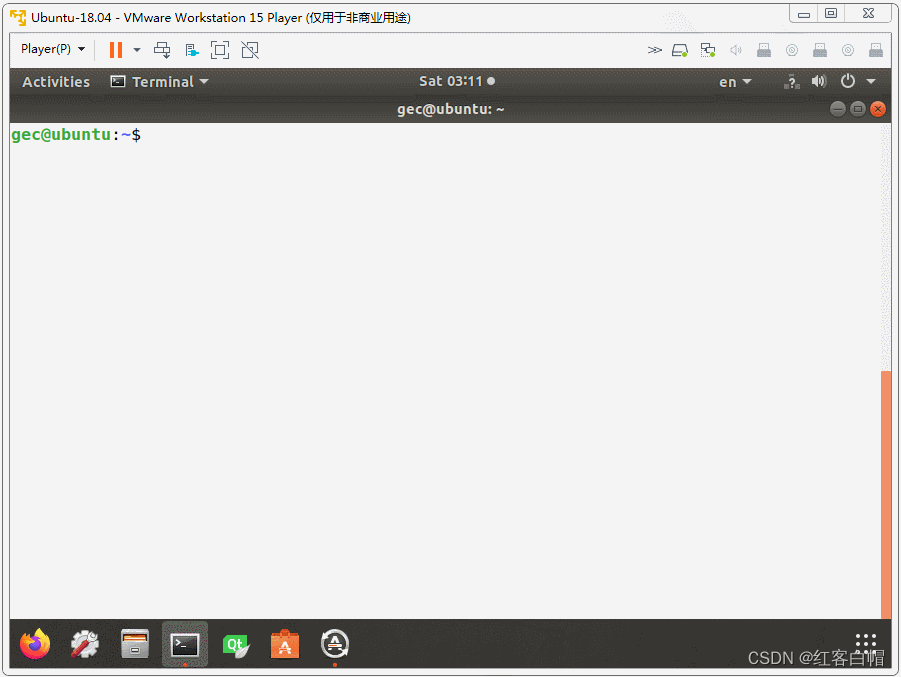
【50】linux-》scp
释义:在网络主机间拷贝文件
常见用法:
将文件从远程主机拷贝到本地:gec@ubuntu:~$ scp ubuntu@134.175.190.226:/home/ubuntu/a.txt a.txt 将文件从本地拷贝到远程主机:gec@ubuntu:~$ scp a.txt ubuntu@134.175.190.226:/home/ubuntu/a.txt第九章 Linux 命令举例
【51】U盘挂载到Ubuntu系统
【1】使用相关的命令,将一个U盘正确挂载到Ubuntu系统中。 注意: 挂载点绝对不能是系统关键目录,否则会导致系统崩溃
如果插入的U盘未被虚拟机识别,则有可能被宿主机优先捕获了,可通过连接虚拟机的可移动设备来连接:
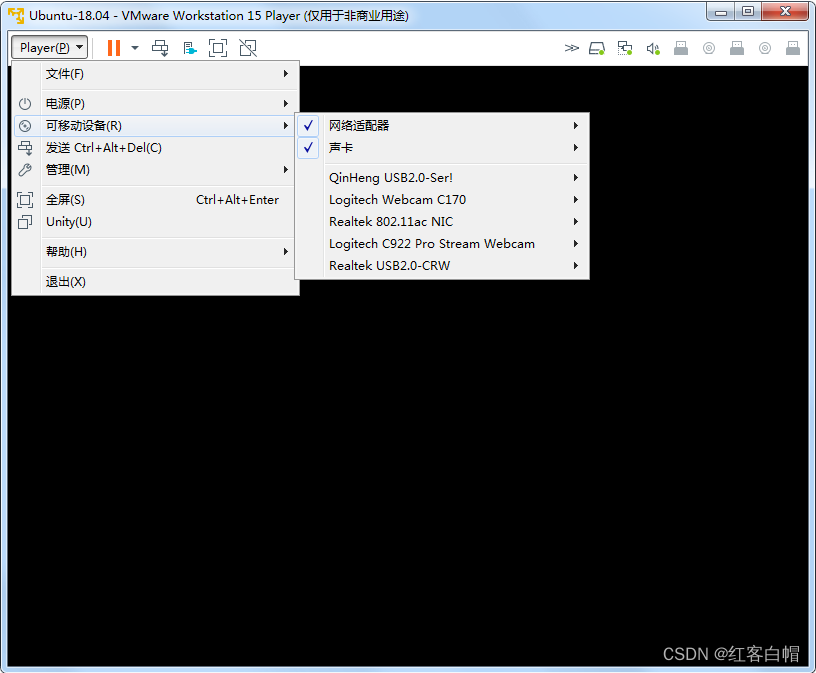
解析 要成功将U盘挂载到Ubuntu需要以下几步:
将设备连接到Ubuntu使用sudo fdisk -l 查看设备名称使用df查看设备是否已被自动挂载,若是则流程结束使用mount将以识别的分区挂载到某个空目录下答案举例
gec@ubuntu:~$ sudo fdisk -lgec@ubuntu:~$ sudo mount /dev/sdb /mnt【52】Ubuntu网络配置、APT、vim
【2】在Ubuntu系统中通过 APT 下载并安装 vim,并配置使其支持鼠标动作、显示行号以及智能缩进。
解析
主要是配置Ubuntu的网络,根据如下步骤来确保网络通畅:
1.ping www.qq.com,若有返回时间延迟,则网络是通畅的,否则继续下面步骤。2.确保IP地址处于当前局域网的网段。3.确保Ubuntu默认网关是当前局域网网关。4.确保设置了正确的DNS服务器5.确保更新了APT软件列表答案
gec@ubuntu:~$ ping www.qq.comgec@ubuntu:~$ sudo ifconfig ens33 x.x.x.xgec@ubuntu:~$ sudo route add default gw x.x.x.xgec@ubuntu:~$ sudo vi /etc/init.d/resolv.confgec@ubuntu:~$ sudo apt update【53】压缩与解压缩
【1】从网上下载最新Linux内核压缩包,并将其解压到Ubuntu家目录下。
解析: 一般而言,内核源码都以压缩包方式发布,一般会采用gz、bz2和xz格式压缩,其解压命令如下:
gec@ubuntu: ~$ tar xjvf linux-kernel.tar.bz2gec@ubuntu: ~$ tar xzvf linux-kernel.tar.gzgec@ubuntu: ~$ xz --decompress linux-kernel.tar.xzgec@ubuntu: ~$ tar xvf linux-kernel.tar【54】用户权限管理
【2】新建一个Ubuntu系统用户,并使其可以使用sudo命令。
解析: 在Linux中,新创建的用户默认未加入管理员组,即未加入sudo用户组,因此新用户即便知道管理员密码也是无法使用管理员权限的,例如:
# 新建用户jack gec@ubuntu:~$ sudo adduser jack# 切换到用户jack gec@ubuntu:~$ su jack # 尝试使用sudo命令失败 jack@ubuntu:~$ sudo ifconfig -a [sudo] password for jack: jack is not in the sudoers file. This incident will bereported. jack@ubuntu:~$因此,要让一个用户可以使用sudo命令行使管理员权限,必须使其加入管理员用户组,可以用如下命令达成:
gec@ubuntu:~$ sudo usermod jack -a -G sudo【55】交叉编译、串口终端
【1】将开发板正确连接上主机,并在在secureCRT中输出自己的姓名。
解析
考察对开发板开发环境搭建的熟悉程度。
答案
连接开发板的串口线、电源线、网线。启动secureCRT,并连接到正确的串口。编写一个简单的输出姓名的C语言程序,并在Ubuntu中交叉编译。将编译好的程序,通过串口rx命令传输到开发板,并运行验证。【56】tftp的使用
【2】使用tftp服务,将文件从主机快速传输到开发板。
解析
本题考查对开发板的网络配置问题,和tftp命令的掌握。
答案
通过ifconfig命令将开发板的IP地址设置为与主机相同的网段,假设为 192.168.1.100在主机启动 tftpd32.exe 程序,并设置相应的文件目录,假设待传输文件名为 file在串口终端中敲入 tftp 192.168.1.100 -gr file //发送到开发板在串口终端中敲入 tftp 192.168.1.100 -pr file //开发板发送到电脑下班回来就写到九点,望博友们用之取之,也好早日上岸